来源:小编 更新:2025-05-25 04:40:57
用手机看
亲爱的手机控们,你是否曾幻想过,你的安卓手机也能摇身一变,变成一台Windows系统的电脑呢?想象原本熟悉的安卓界面,突然间变成了熟悉的Windows风格,是不是有点小激动呢?别急,今天就来手把手教你如何把安卓系统转成Windows系统,让你的手机焕然一新!
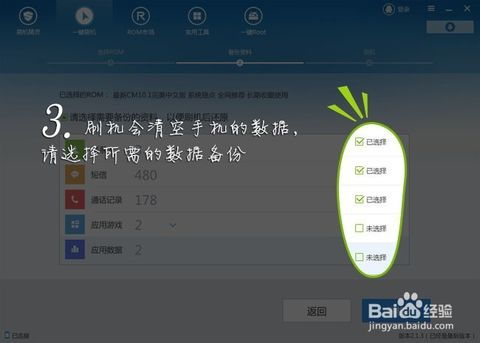
在开始之前,你得先弄清楚你的手机是不是能支持这样的变身。目前,微软只推出了适配小米4的刷机包,而且这个刷机包只能在Mi4 LTE(4G版)上使用,不能给Mi 4 3G版刷机哦。所以,如果你的手机不是小米4 LTE(4G版),那可就有点儿难了。
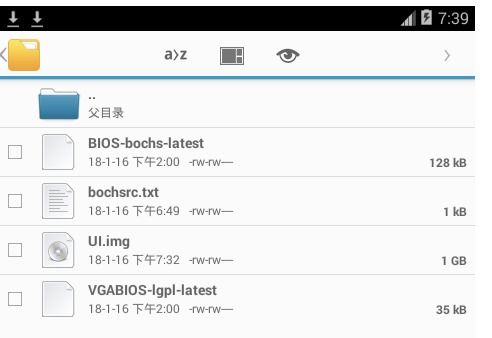
首先,你得下载一个叫做MiFlash的刷机工具。这个工具里已经集成了ADB工具和所有的驱动,安装过程可能会出现Windows安全提示窗口,这时候你就得选择“始终安装此驱动程序软件”啦。
接下来,你需要准备以下材料:
1. 一台电脑;
2. 一根USB线;
3. 小米4 LTE(4G版)手机;
4. 下载好的Windows 10刷机包。
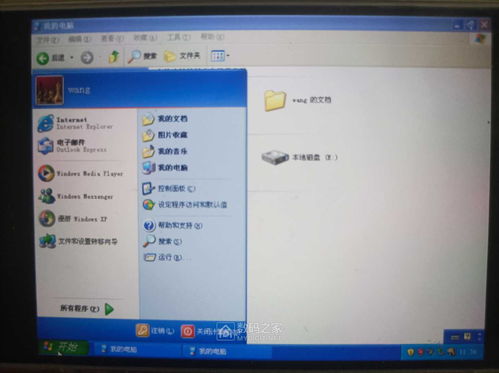
1. 连接手机:用USB线将你的小米4 LTE(4G版)手机连接到电脑上。
2. 打开MiFlash:打开MiFlash刷机工具,你会看到“可用设备”为空,别急,接下来要进行一下准备工作。
3. 打开命令提示符:按下Win+R组合键,输入CMD打开命令提示符窗口,然后输入`cd 路径`格式,默认路径为`cd C:\\Program Files(x86)\\Xiaomi\\MiPhone\\Google\\Android`,接着输入命令`adb reboot edl`并回车。这时候手机会黑屏,别担心,这是正常现象。
4. 开始刷机:接下来在MiFlash中就可以看到你的设备了,这时点击左上角的“浏览”定位到之前下载的ROM包(需解压),然后点击右上角的“刷机”,只需静待2分钟左右,完成后就可以打开手机感受Windows 10了。
1. 备份重要数据:在刷机之前,别忘了备份你的重要数据,以防万一。
2. 硬件兼容性:虽然小米4 LTE(4G版)支持刷成Windows系统,但其他安卓手机可能无法实现,因为硬件配置和系统底层架构不同。
3. 刷机风险:刷机存在一定风险,可能会造成手机无法开机或数据丢失,请谨慎操作。
如果你不想刷机,也可以通过以下方法在安卓手机上体验Windows系统:
1. 远程桌面:使用远程桌面应用程序直接连接至已有的Windows电脑,实现在安卓手机上运行Windows系统。
2. 虚拟机:利用虚拟机技术,在安卓手机上创建一个基于Windows的虚拟机,实现类似的效果。
把安卓系统换成Windows系统,虽然有一定的难度,但只要掌握正确的方法,你也可以轻松实现。不过,需要注意的是,刷机存在一定风险,请谨慎操作。希望这篇文章能帮助你成功实现手机系统的转换,让你的手机焕发新活力!